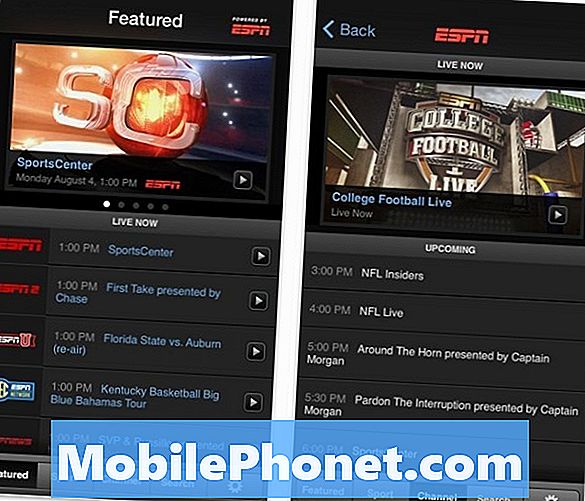Zawartość
- Jak wykonać wymuszony restart w Google Pixel 3a XL
- Jak zresetować ustawienia sieci w Google Pixel 3a XL
- Jak przywrócić ustawienia fabryczne w Google Pixel 3a XL
- Jak Master Zresetować Google Pixel 3a XL
Istnieją różne rodzaje resetowania, o których powinieneś się dowiedzieć, jeśli jesteś właścicielem nowego Google Pixel 3a XL, ponieważ w przypadku wystąpienia problemów reset może być jedyną rzeczą, która może ci pomóc. Ponieważ istnieją różne resetowania, oznacza to, że każda procedura jest również wykonywana inaczej i ma swój własny cel.
W tym poście krótko wyjaśnię każdy rodzaj resetowania, zanim pokażę kroki, jak je wykonać. Jeśli więc chcesz poznać wszystkie resetowania, które możesz wykonać na swoim Pixelu 3a XL, kontynuuj czytanie, ponieważ ten przewodnik może Ci pomóc w ten czy inny sposób.
Dla tych, którzy szukają rozwiązania innego problemu, odwiedź naszą stronę rozwiązywania problemów, ponieważ rozwiązaliśmy już niektóre z najczęstszych problemów z tym telefonem. Przejrzyj stronę, aby znaleźć problemy podobne do twojego i skorzystaj z zaproponowanych przez nas rozwiązań. Jeśli nie działają dla Ciebie lub nadal potrzebujesz naszej pomocy, skontaktuj się z nami w dowolnym momencie, korzystając z naszego Kwestionariusza dotyczącego Androida.
Jak wykonać wymuszony restart w Google Pixel 3a XL
Wymuszony restart lub miękki reset mogą być bardzo przydatne, jeśli Pixel 3a XL jest zamrożony na określonym ekranie i nie będzie już reagować. W większości przypadków ten problem jest spowodowany awarią systemu i chociaż może się wydawać, że jest to poważny problem sprzętowy, w rzeczywistości jest to tylko drobny problem z oprogramowaniem układowym, a oto jak to zrobić:
- Naciśnij i przytrzymaj klawisz zasilania przez 30 sekund lub do momentu pojawienia się logo na ekranie.
Jeśli to nie rozwiąże problemu lub nie spowoduje, że telefon zareaguje, spróbuj wykonać tę samą procedurę jeszcze kilka razy, a jeśli to nadal nie rozwiąże problemu, spróbuj tego:
- Podłącz oryginalną ładowarkę do działającego gniazdka ściennego.
- Podłącz telefon do ładowarki za pomocą oryginalnego kabla USB.
- Niezależnie od tego, czy Twój Pixel 3a XL wyświetla symbol ładowania, czy nie, pozostaw go podłączonego do ładowarki na co najmniej 10 minut.
- Po kilku minutach ładowania naciśnij i przytrzymaj klawisz zasilania przez 30 sekund lub do momentu pojawienia się logo na ekranie.
Ponownie, jeśli problem z telefonem jest spowodowany awarią oprogramowania układowego, po wykonaniu tej procedury powinien już się uruchamiać.
Jak zresetować ustawienia sieci w Google Pixel 3a XL
Jeśli Twój telefon ma problemy z połączeniem się z Internetem lub parowaniem z urządzeniami Bluetooth, a nie wiesz, gdzie szukać ani na czym naprawdę polega problem, najlepszą rzeczą, jaką możesz zrobić, jest zresetuj ustawienia sieci. Spowoduje to usunięcie następujących elementów:
- Przechowywane sieci WiFi
- Przechowywane połączenia na uwięzi
- Sparowane urządzenia Bluetooth
Jeśli chodzi o skuteczność, możesz zaufać tej procedurze, aby rozwiązać problem z urządzeniem. Oto, jak to się robi na telefonie Pixel 3a XL…
- Na ekranie głównym przesuń dwukrotnie w górę, aby wyświetlić aplikacje.
- Stuknij Ustawienia> System> Zaawansowane.
- Stuknij Opcje resetowania> Resetuj Wi-Fi, telefon komórkowy i Bluetooth> Resetuj ustawienia.
- Jeśli zostanie wyświetlony monit, wprowadź kod PIN lub hasło. Następnie dotknij strzałki Dalej.
- Stuknij ponownie Resetuj ustawienia, aby potwierdzić.
Jak przywrócić ustawienia fabryczne w Google Pixel 3a XL
Jeśli chodzi o naprawianie problemów związanych z oprogramowaniem układowym w telefonie Pixel 3a XL, których nie rozumiesz, zawsze możesz zaufać przywróceniu ustawień fabrycznych, aby to naprawić. Jest to najczęstszy rodzaj resetowania, ponieważ większość właścicieli używa go do przywrócenia ustawień domyślnych telefonów. Twój telefon powinien działać poprawnie, a ustawienia reagują, abyś mógł z niego korzystać. Jeśli to możliwe, utwórz kopię zapasową lub kopię swoich ważnych plików, a ponieważ zostaną one usunięte, obejmuje to:
- Łączność
- Konta email
- Dane systemu i aplikacji
- Ustawienia aplikacji
- Pobrane aplikacje
- Media (muzyka, zdjęcia i filmy itp.)
Aby przejść do przywrócenia ustawień fabrycznych, wykonaj następujące kroki:
- Na ekranie głównym przesuń dwukrotnie w górę, aby wyświetlić aplikacje.
- Kliknij Ustawienia.
- Znajdź, a następnie stuknij System.
- Dotknij opcji Zaawansowane.
- Kliknij Opcje resetowania.
- Wybierz Usuń wszystkie dane (przywróć ustawienia fabryczne).
- Stuknij Resetuj telefon.
- Jeśli pojawi się monit, wprowadź kod PIN, hasło lub wzór, a następnie dotknij Dalej.
- Kliknij Wymaż wszystko.
- Urządzenie uruchomi się ponownie i rozpocznie przywracanie ustawień fabrycznych.
Po zakończeniu resetowania będziesz musiał skonfigurować telefon, jak nowy. Możesz odzyskać swoje aplikacje i inne dane, korzystając z tego samego konta Google.
Jak Master Zresetować Google Pixel 3a XL
Reset główny w zasadzie oferuje te same korzyści, co reset do ustawień fabrycznych, ale działa inaczej. Podczas gdy Twój Pixel 3a XL musi być w stanie poprawnie się uruchomić, abyś mógł zrobić to drugie, w tej procedurze tak naprawdę nie potrzebujesz normalnego uruchamiania telefonu, ponieważ faktem jest, że wystarczy uruchomić urządzenie w trybie odzyskiwania tryb, aby móc to zrobić. Jest tak samo skuteczny, ale jeśli telefon nie może się poprawnie uruchomić, możesz nie być w stanie utworzyć kopii zapasowej ważnych plików i danych. Jeśli tak jest i wykonałeś reset główny, możesz utracić te pliki. Niemniej jednak, jeśli urządzenie nie działa poprawnie, będziesz musiał wykonać następujące kroki, aby wykonać reset główny:
- Wyłącz urządzenie.
- Naciśnij i przytrzymaj jednocześnie przycisk zmniejszania głośności i zasilania.
- Gdy pojawi się logo Pixel 3a XL, zwolnij przycisk zasilania, ale nadal trzymaj przycisk zmniejszania głośności, aż zobaczysz ekran odzyskiwania systemu Android.
- Za pomocą klawiszy głośności podświetl opcję Wipe data / factory reset, a następnie naciśnij przycisk zasilania.
- Za pomocą klawiszy głośności podświetl opcję Tak, a następnie naciśnij przycisk zasilania. Poczekaj, aż Twoje informacje zostaną usunięte.
- Za pomocą klawiszy głośności podświetl opcję Uruchom ponownie system teraz, a następnie naciśnij przycisk zasilania.
Po ponownym uruchomieniu telefonu zostaniesz poproszony o ponowne skonfigurowanie telefonu. Upewnij się, że korzystasz z konta Google używanego przed resetowaniem.
Mam nadzieję, że ten przewodnik pomoże ci rozwiązać problem z telefonem przy użyciu dowolnej z poniższych metod resetowania. Będziemy wdzięczni za pomoc w rozpowszechnianiu informacji, więc jeśli uznasz to za pomocne, udostępnij ten post. Dziękuję bardzo za przeczytanie!
Połącz się z nami
Jesteśmy zawsze otwarci na Państwa problemy, pytania i sugestie, dlatego zachęcamy do kontaktu wypełniając ten formularz. Jest to bezpłatna usługa, którą oferujemy i nie pobieramy za nią ani grosza. Pamiętaj jednak, że każdego dnia otrzymujemy setki e-maili i nie możemy odpowiedzieć na każdy z nich. Zapewniamy jednak, że czytamy każdą otrzymaną wiadomość. Dla tych, którym pomogliśmy, prosimy o rozpowszechnianie informacji, dzieląc się naszymi postami ze znajomymi lub po prostu polubiąc naszą stronę na Facebooku lub obserwując nas na Twitterze.
![Jak oglądać gry NFL i NFL RedZone na Androida [Verizon] Jak oglądać gry NFL i NFL RedZone na Androida [Verizon]](https://a.mobilephonet.com/apps/how-to-watch-nfl-games-and-nfl-redzone-on-your-android-verizon.jpg)